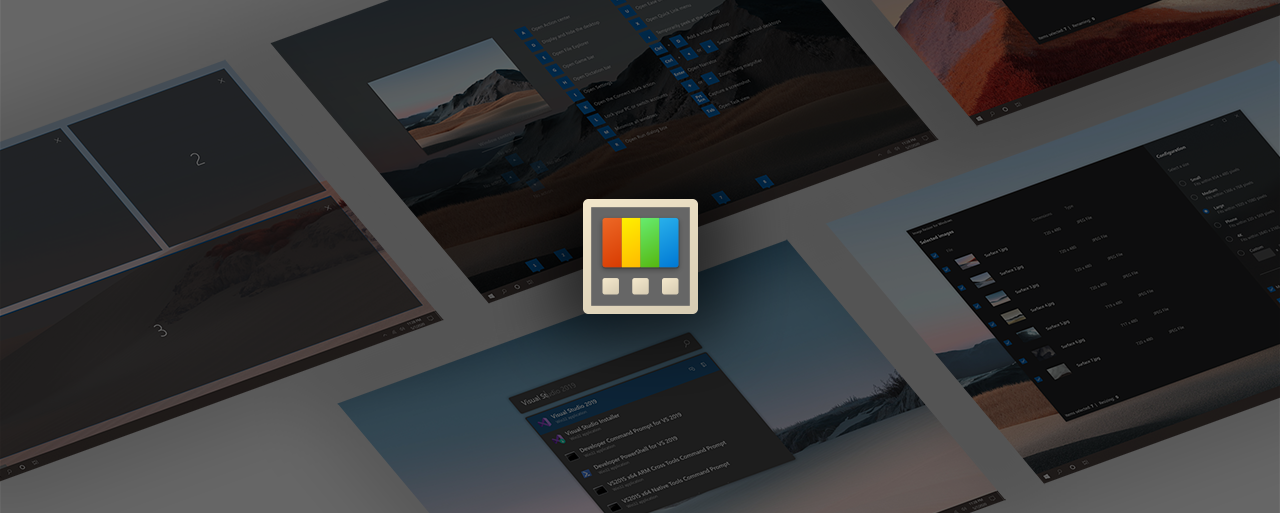PuTTY - Windows端的SSH

最近比较膨胀了,认为有能力将网站搬到 VPS 上,但是 VPS 主机对于没什么接触 Linux 的朋友可能根本不知道要怎么做,我就是在慢慢摸索下才得知一些指令的功能。
虽然在 Digital Ocean 可以透过 Lauch Console 直接在游览器开启,可能是因为不熟悉的关系将网上的指令抄下来时却没办法粘贴上去,所以只好借助 Terminal Emulator(终端模拟器),在 Windows 上比较知名的终端模拟器就是今天要介绍的主角【PuTTY】。
PuTTY
PuTTY 是一款集成虚拟终端、系统控制台(英语:System console)和网络文件传输为一体的自由及开放源代码的程序。它支持多种网络协议,包括 SCP,SSH,Telnet,rlogin(英语:Berkeley r-commands)和原始的套接字连接。它也可以连接到串行端口。其软件名字 “PuTTY” 没有特殊含义。https://zh.wikipedia.org/wiki/PuTTY?oldformat=true
连接主机终端
当在 Windows 上安装了 PuTTY 后,就能找到 PuTTY 将之打开,输入主机 IP(也可以输入 root@ip),接着 Port:22(SSH 端口),没问题的话打开(Open)就会弹出主机的终端模拟器了。
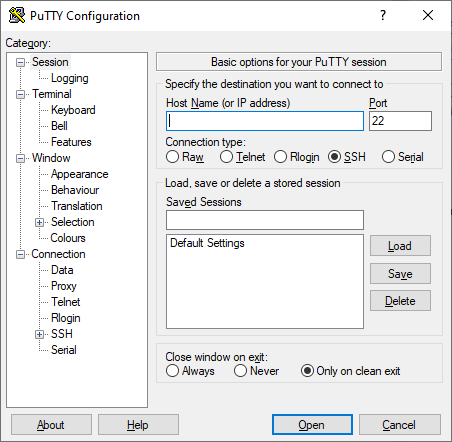
需要载入私钥的话?
至于如果需要用到私钥的话,在 Caragory 找 SSH,在 SSH 里找 Auth,然后能看到看到以下的画面了,用 Browse…将私钥载入,没问题的话打开(Open)便可。
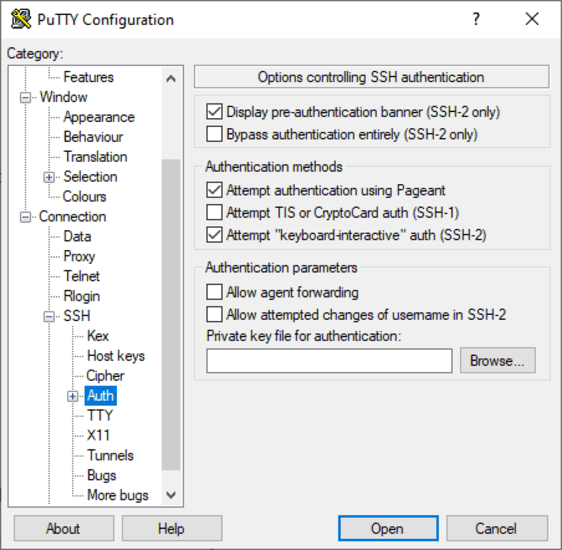
PuTTYgen
安装了 PuTTY 后,我们便能找到 PuTTYgen,这个的作用是生成 SSH 密钥,而这个密钥又分为公钥以及私钥。简单来说就是公钥与私钥是一把钥匙开一把锁的概念。
PuTTYgen 生成金钥
首先打开 PuTTYgen,接着点击 Generate,接着就会看到进度条,可能是为了随机的密码的关系,我们需要随意的移动鼠标。
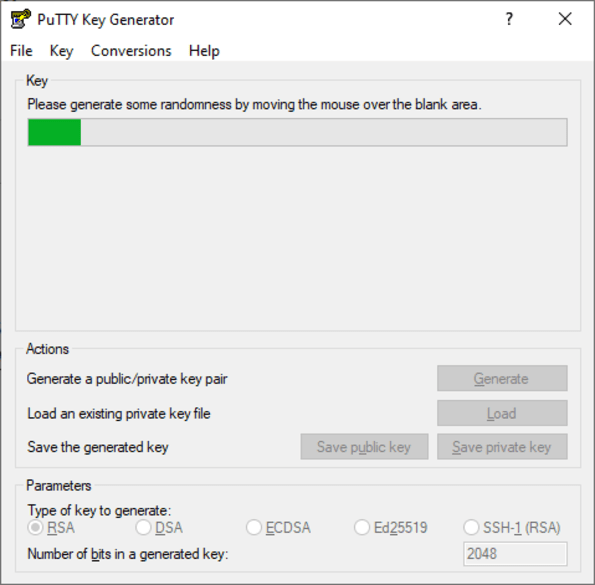
完成后,PuTTYgen 我们就能看到 Public key 的密码,但是记得除了拷贝这段密码之外,也要记得 Save public key 以及 Save private key 将公钥以及私钥储存下来。


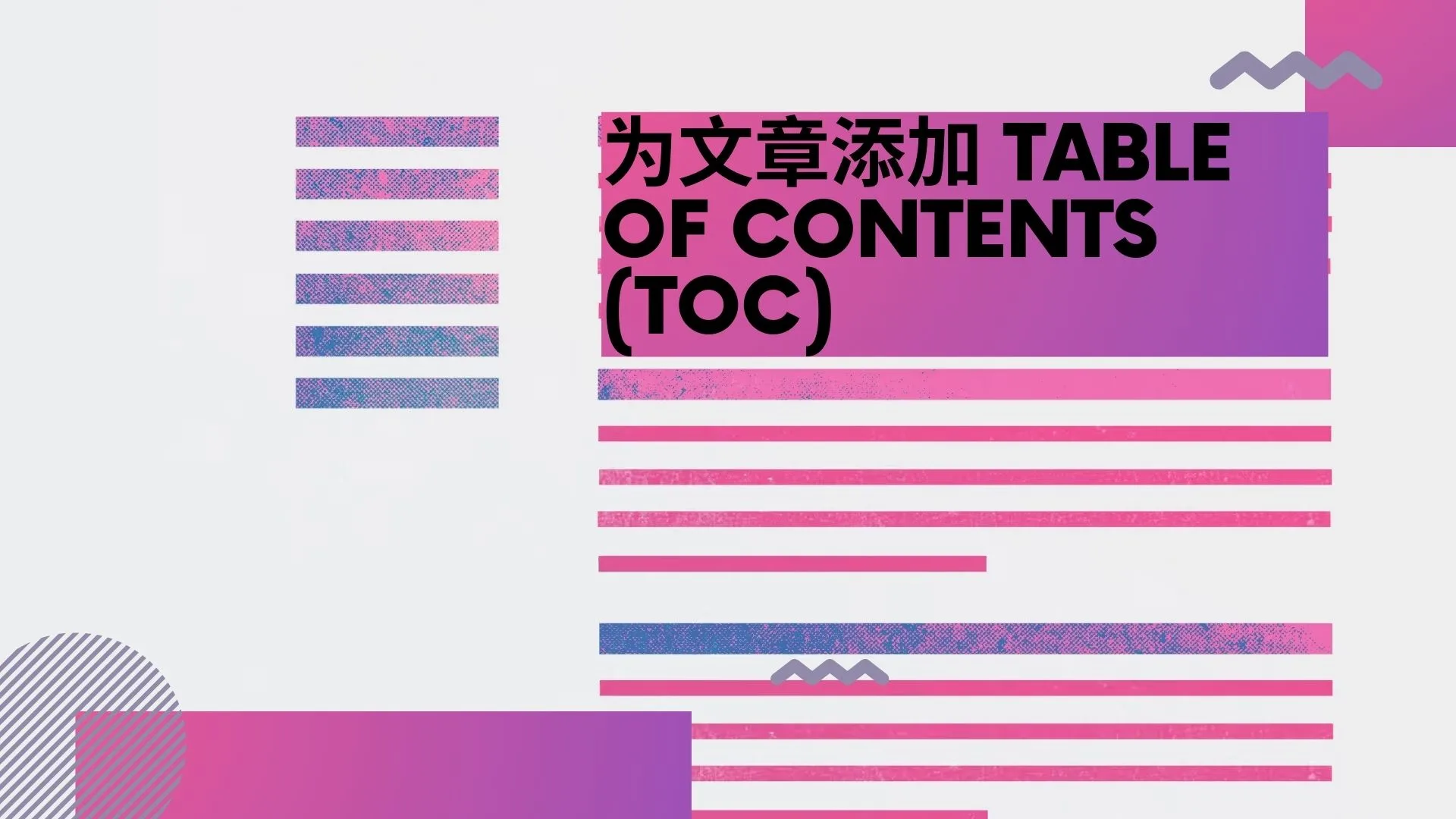
.webp)